便利なサービス
履歴からかんたん予約
同じ商品・区間を繰り返しご利用する場合、過去のご利用履歴から少ない操作で再予約が可能です。
- e5489にログイン
- 「履歴からかんたん予約」を選択
- 再予約する内容を選択
- 日時などを選択のうえ予約
※会員登録せずに予約した場合は使用できません。
領収書の表示・印刷機能
パソコン・スマートフォンからアクセスし、領収書を表示することができるサービスです。
- e5489にログイン
- 「決済履歴 領収書の表示」を選択
- 表示する年月を選択
- 表示する予約を選択
※会員登録せずに予約した場合は、4から始まる予約番号5桁、電話番号下4桁、予約の際に入力いただいたメールアドレスの入力が必要です。
領収書の印刷イメージ
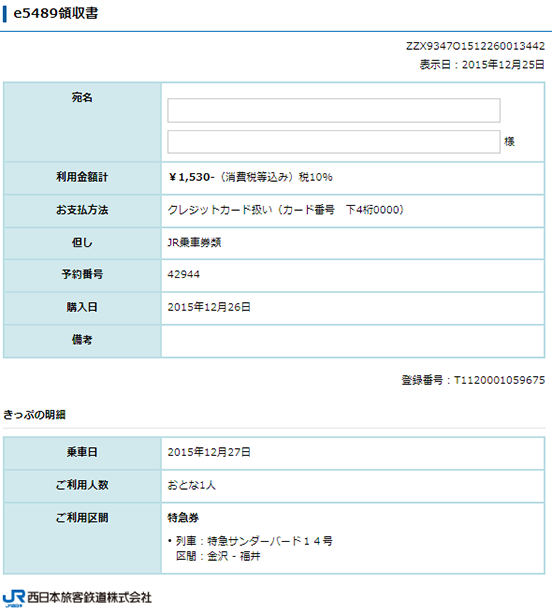
印刷した帳票を経費精算などにご利用いただけるかどうかは、事前にお客様ご自身でご確認ください。
- JR西日本の「みどりの券売機」「みどりの受取機」でも領収書の発行ができます。きっぷをお受け取りの際に領収書ボタンを選択してください。
- 手書きの領収書がご入り用の場合は、決済に使用したクレジットカードときっぷをご持参の上、JR西日本の窓口までお申し出ください。
- ※印刷した帳票を元に駅で領収書を再発行することはできません。
- ※一部のe5489コーポレートサービスでは手書き領収書の発行はしておりません。「ご利用票」を印刷してご利用ください。
